Pénzügy modul
Kezeld az egyesületi pénzügyeket online, egy helyen, a befizetéstől a számlázásig!
Az alábbi pontok segítenek bemutatni a Trackateam teljes pénzügyi moduljának működését. Összefoglaltuk mit és hogyan kell beállítanod, hogy teljeskörű bevételi folyamatot kezelhess egyetlen rendszeren belül.
Tartalomjegyzék
Tagdíj beállítások
Amennyiben még nem kezelitek a tagdíjakat és eseti sportolói befizetéseket a Trackateamben, akkor itt tudod elolvasni hogyan lehet paraméterezni a rendszert. Jelentősen növelhető a tagdíj fizetési hajlandóság az automatizált folyamatoknak és szülői felületnek köszönhetően.
Tagdíj típusok beállítása
A Trackateam 2 féle megközelítéssel kezeli a klub felé történő, rendszeres sportolói befizetéseket. Be lehet állítani többféle tagdíjat (havi díjakat) pontosan megadott összegekkel, vagy van lehetőség egy alaptagdíj meghatározására, és abból a kedvezmények százalékos számítására. Ha van olyan hónap amikor eltérés van a megszokottól, akkor a havi bontásban át lehet írni az aktuális összeget. A Trackateam ezen kívül kezeli még a sportolókhoz esetileg kivetetett követeléseket, az Eseti befizetések menüpontban.
- Kattints a Beállítások » Szezonális beállítások » Tagdíj típusok menüpontra.
- Ezt követően a kattints a jobb felső sarokban megjelenő Új alap tagdíj gombra.
- Adj nevet a befizetendő tételnek (pl.: Gyermek tagdíj, Haladó tagdíj, stb)
- Add meg a fizetendő összeget (csak a számot)
- Pipáld ki, hogy Alapértelmezett amennyiben ez az alapvető tagdíj (Fontos: ha százalékos kedvezményeket akarsz majd felvenni, akkor az alapértelmezett tagdíjból fogja a rendszer a kedvezményt kalkulálni.)
- Amennyiben 1-1 hónapban eltér az összeg, pipáld ki a Havi bontás jelölő négyzetet.
- A megjelenő hónapok mezői közül írd át, ahol eltérés van. (pl.: Júliusban 0 Ft)
Tagdíj kedvezmények beállítása
Az egyesületnél előforduló kedvezményes tagdíjfizetési eseteket az alapértelmezett tagdíjból számítva százalékosan is meg lehet adni.
- Kattints a Beállítások » Szezonális beállítások » Tagdíj kedvezmények menüpontra
- Ezt követően kattints a jobb felső sarokban megjelenő Új kedvezmény gombra.
- Nevezd el a kedvezményt
- Állítsd be, hogy hány százalékot vonjon le az alapértelmezett tagdíj összegéből.
Ezután kattints a MENTÉS gombra, majd vegyél fel egy újabb kedvezményt, vagy lépj tovább a tagdíjak sportolókhoz rendelésére.
Tagdíj hozzárendelése sportolóhoz
Miután a Beállítások menüben létrehoztad a tagdíj tételeket, a rendszer automatikusan kiosztotta minden sportolóhoz az Alapértelmezett tagdíjat, az egyesülethez való csatlakozás dátumától kezdve, vagy a szezon kezdetétől (ha régebben csatlakozott).
Ezt követően tudod beállítani a csoportos és egyedi tagdíj hozzárendeléseket és finomhangolni a kivételeket. A Trackateam a fizetési határidő közeledtével emailben emlékezteti a szülőket.
- Kattints a Pénzügy » Tagdíj beállítások menüpontra az oldalmenüben.
- Ezt követően kattints a jobb felső sarokban megjelenő Sportolói tagdíjak csoportos beállítása gombra.
- A szűrők segítségével válaszd ki a kívánt csoportot, vagy kezd el begépelni a sportoló nevét.
- A bal oldali részben jelennek meg a szűrési feltételnek megfelelő sportolók, jobb oldalt pedig a kiválasztottak
- A » (duplanyíl) segítségével egy kattintással kiválaszthatod az összes sportolót, akire a bal oldali listát leszűkítetted.
- Ha a sportolók nevére szűrsz, akkor a nevük melletti nyílra kattintva tudod őt hozzáadni a jobb oldali kiválasztottak listájához.
- Ha végeztél a sportolók kiválasztásával, akkor alul a legördülő menükből válaszd ki, hogy melyik tagdíjat, vagy melyik kedvezményt akarod hozzájuk rendelni.
- Ezután kattints a MENTÉS gombra, hogy ismét a listanézetet lásd.
Tagdíj és kedvezmény beállítása 1-1 sportolónál
- Ha csak 1-1 sportolónál szeretnél módosítani az alapértelmezett tagdíj beállításon, akkor ugyanitt maradva, a listanézetnél könnyedén át tudod váltani a legördülőkben található tagdíj, vagy kedvezmény típusát. A felső sávban szűrhetsz is a sportolóra. Ezt a módosítást a rendszer automatikusan elmenti.
- Az alapértelmezett tagdíjtól való eltérések kezelését a sportoló nevére kattintva a tagdíj aloldalon tudod beállítani. Egyszerűen a havi tagdíj mellett található ceruza ikonra kattintva lehet átírni az összeget egy megjegyzés kíséretében.
- FONTOS! az újonnan felvett sportolókhoz ezentúl meg kell adni az egyesülethez való csatlakozás dátumát annak érdekében, hogy a rendszer tudja mikortól kell az alapértelmezett tagdíjat hozzáadni a sportolóhoz. A dátum megadásával többé nem okoz problémát a csoportváltás, mert a csoporthoz való csatlakozás dátuma nem befolyásolja a tagdíjat.
Eseti befizetés hozzárendelése sportolóhoz
A Trackateam szoftverben a rendszeres havidíjakon kívül esetenként előforduló befizetési kötelezettségeket is tudsz kezelni. Eseti befizetés között kezelheted a nyári tábor díját, felszerelési hozzájárulásokat, vagy versenyhez tartozó költségeket. Csoportosan, de akár egyénre szabva is beállíthatod, a határidő közeledtével pedig emailben emlékezteti a rendszer a szülőket a befizetésre. Így mindent egy helyen rögzíthetsz, és a szülők számára is átlátható minden fizetendő tétel.
- Kattints a Pénzügy » Eseti befizetés menüpontra az oldalmenüben.
- Ezt követően kattints a jobb felső sarokban megjelenő Új eseti befizetés gombra.
- Nevezd el az eseti befizetés jogcímét
- Adj meg egy befizetési határidőt
- Add meg a befizetendő összeget (csak a számot)
- Igény szerint akár egy rövid leírással is segítheted a többieket az eseti tétel megértésében
- Majd válaszd ki az érintett sportolókat a Hozzáadás gombbal.
- A felugró sportoló választó felületen tudsz névre és csoportra is szűrni, így tömegesen is kivetheted a befizetendő tételeket.
Végezetül kattints a MENTÉS gombra, majd vegyél fel egy újabb eseti befizetést, vagy lépj tovább egy másik menüre.
Pénzügyi beállítások
A Trackateam rendszerét az igényekhez igazodva elsőként a Számlázz.hu és a SimplePay rendszerekkel kötöttük össze, így már teljeskörű digitális folyamatot tudunk biztosítani a nyilvántartástól a bankkártyás fizetésen át a számla kiállításig.
A modul aktiválásához először regisztrálnod kell a Számlázz.hu, majd a SimplePay szolgáltatásokra, majd össze kell kötni a Trackateametekkel. A pénzügyi beállításokban tudod kezelni ezeken kívül a szülői email értesítéseket, és a tagdíj fordulónap beállítását.

FONTOS! A pontos számlázás érdekében először érdemes ellenőrizni a sportolói, szülői nyilvántartásban az email címeket, rögzíteni a számlázási címeket és felvinni a rendszerbe az aktuális tartozásokat.
Fordulónap beállítása
A fordulónap szabályozza a tagdíjak esedékességét és lejáratát. Alapértelmezett értéke a rendszerben minden hónap 10-e. A fordulónap alapértékét a Beállítások » Pénzügyi beállítások első fülén, a Rendszerszintű beállításoknál módosíthatod, egyesületed igényeire szabhatod.
Tagdíjak esedékessége
Az esedékesség azt jelenti, hogy egy tétel már befizethető, de még nem járt le a határideje. Egy adott havi tagdíj akkor válik esedékessé, ha az előző hónapban elérünk a fordulónaphoz. Onnantól kezdve egészen az adott havi fordulónapig sárga színnel jelenik meg a Pénzügy » Tagdíj befizetések oldalon, és a szülői felületen felkerül a befizethető tételek közé. Az adott havi tagdíjat tehát “előre” fizethetik a szülők, és ha elérkezünk az adott havi fordulónaphoz, akkor piros színre változik jelezve, hogy a tagdíj befizetési határideje lejárt.
A táblázatban megjelenő színek összefoglalva:
- Befizetett tagdíj: zöld
- Esedékes tagdíj: sárga
- Lejárt a határidő: piros
- Még nem kell fizetni: fehér
Példa a rendszerből esedékességre és lejáratra:
Ha a fordulónapot 10-re állítjuk, akkor az áprilisi tagdíj fizetési határideje április 10. Előtte a rendszer sárgán jelzi, hogy esedékes a befizetés, ahogy a képen is látható. Április 10 után pedig átkerül a lejárt tételek közé adott sportolónál, amennyiben nem rögzítesz hozzá befizetést. A képen lejárt tételként látszik Pici Pandóra márciusi tagdíja. A fordulónapot követően a következő havi tagdíj is esedékessé (sárga) válik, ami lehetőséget nyújt arra, hogy a szülő bankkártyával is befizethesse.

Számlázás enegedélyezése
Számlázz.hu API kulcs megadása
A Trackateamen belül számlázásra jelenleg a számlázz.hu-n keresztül van lehetőség. Amennyiben egyesületed még nem rendelkezik számlázz.hu fiókkal, először regisztrálnod kell, hogy utána aktiválhasd a számlázást a Trackateamben. Ebben az útmutatóban leírtunk minden ehhez szükséges információt, segítünk egyszerűen és gyorsan végigmenni a folyamaton: Útmutató számlázz.hu regisztrációhoz
Ezt követően a számlázást a Trackateam-en belül a Beállítások » Pénzügyi beállítások második fülén, az Online bankkártyás fizetés és számlázás felületen állíthatod be. Az aktiváláshoz a Jelenleg inaktív státuszt váltsd át aktívra, majd add meg a szükséges információkat. A MENTÉS gomb megnyomásával rögzítheted a módosításokat.
FONTOS! A számlázás aktiválását követően két fontos dologra is szeretnénk felhívni a figyelmed:
A számlázás aktiválását követően a sportolókhoz számlázási címet kell rögzíteni. Erre 3 lehetőséget is kínálunk a rendszeren belül:
- Szervezőként a Sportolói profil » Számlázási cím fülén tudod rögzíteni sportolónként. A továbbiakban itt bármikor módosíthatod ezeket az adatokat.
- Szervezőként és Edzőként a böngészőben tagdíj befizetés rögzítésekor, ha a sportolónál még nincs számlázási cím megadva, a rendszer automatikusan bekéri azt tőled, így folyamatában töltheted fel a hiányzó adatokat a sportolóitokhoz
- A számlázási címet a szülő is megadhatja online bankkártyás fizetés esetén a Szülői felületen befizetéskor. Ebben az esetben a számlázási cím egy kötelező adat, hiszen a fizetéshez számlázz.hu integráció esetén mindig generálódik számla. A szülőnek minden befizetéskor lehetősége van a sportolóhoz tartozó számlázási címet módosítania.
A számlák státuszát a Pénzügy » Számlák áttekintése menüpontban tudod ellenőrizni. Előfordulhat, hogy egy számla kiállítása problémába ütközik, ebben az esetben erről email értesítést fogsz kapni és a számla státusza sikertelen lesz a listában. Ebben az esetben a Számla kiállítása gombra kattintva tudod elindítani a számlázz.hu felé a folyamatot, hogy megpróbálja ismételten kiállítani a számlát.
Online bankkártyás fizetés engedélyezése
2020 augusztusától a szülők online bankkártyás fizetéssel is rendezhetik a tagdíj és az eseti befizetéseket egyesületed felé a Trackateamben. Amennyiben szeretné egyesületed az online bankkártyás fizetést biztosítani a szülők felé, az alábbi három lépést szükséges előzetesen megtennetek:
- Szülői adatok felvétele a sportolóhoz.
A szülők, gondviselők adatait (profiljukat) a sportoló adatlapján a Gonviselők/Szülők fülön tudod létrehozni, itt tudsz új szülőt hozzáadni a sportolóhoz, vagy már a rendszerben lévőt kiválasztani hozzá például több gyermekes szülő esetén. Szülő felvitelére a Nyilvántartás » Külső felhasználók menüpont alatt is van lehetőséged. - Szülők meghívása a rendszerbe, melyről bővebben itt olvashatsz: Szerepkörök » Sportolók és szülők
- SimplePay fiók regisztrációja és adatainak beállítása a Trackateamben
A Trackateamen belül online bankkártyás fizetésre jelenleg az OTP Mobil Kft. által fejlesztett és üzemeltetett SimplePay online bankkártyás fizető felületen keresztül van lehetőség. Amennyiben egyesületed még nem rendelkezik SimplePay fiókkal, először regisztrálnod kell, hogy utána aktiválhasd az online fizetést a Trackateamben. Ebben az útmutatóban leírtunk minden ehhez szükséges információt, segítünk egyszerűen és gyorsan végigmenni a folyamaton: Útmutató SimplePay szerződéskötéshez
Az online bankkártyás fizetést a Trackateam-en belül a Beállítások » Pénzügyi beállítások menüpont második fülén, az Online bankkártyás fizetés és számlázás felületen állíthatod be. Az aktiváláshoz a Jelenleg inaktív státuszt váltsd át aktívra, majd add meg a szükséges információkat. A Mentés gomb megnyomásával rögzítheted a módosításokat.
A sportolók és szülők egy egyszerűsített nézetet látnak, és csak a saját magukhoz, vagy gyermekükhöz tartozó adatokhoz férnek hozzá. A számukra elérhető funkciók:
- befizetések kezelése
- sportolói adatlap
- esemény naptár
- edzés visszajelzés
Értesítő e-mailek beállítása
Ezen a felületen a szülőknek szóló befizetés esedékességéről szóló tájékoztató illetve fizetési felszólító emailek tartalmát tudod beállítani 3 egyszerű lépésben:
- Add meg az emailekhez tartozó közös adatokat
- Aktiváld az email küldést a jelölőnégyzetek bepipálásával
- Teszt email küldésével ellenőrizd a végleges formát
Szülő pénzügyi felület bemutatása
Szülői pénzügyi oldal
Szülőként belépve a kezdőoldalon a befizetésre váró tételek közt láthatóak, az aktuálisan esedékes fizetési kötelezettségek. A bal oldali menü Befizetés pontja alatt lehet kiválasztani a fizetendő tételeket és elindítani a bankkártyás fizetést. Ennek előfeltétele, hogy a rendszerbe a szülőket az egyesületed behívja. Erről bővebben itt olvashatsz.
Bankkártyás fizetés
Amennyiben egy tagdíj befizetése esedékessé válik, megjelenik mint befizethető tétel a szülőknek a Befizetés menüpont alatt. Az esedékes tagdíj határidejét a képen látható narancssárga dátummal látják, míg a lejárt határidejűt pirossal.
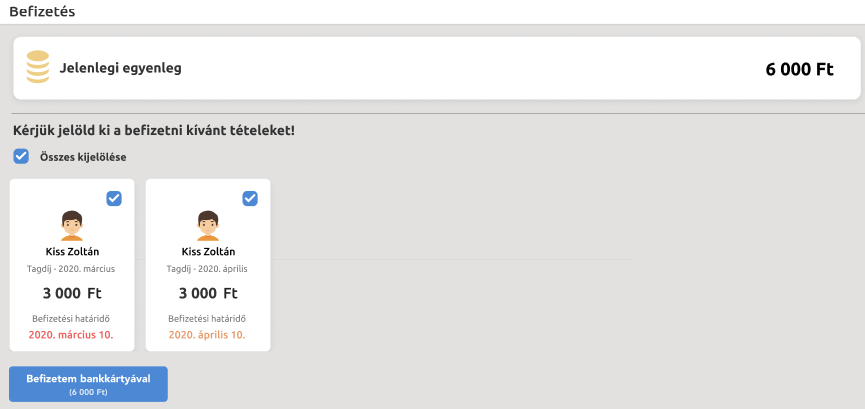 A Befizetem bankkártyával gombra kattintva egy Fizetési összesítő felületre érkeznek, ahol áttekinthetik a befizetésre kijelölt tételeiket. Ezen a felületen kell megadniuk a fizetéshez szükséges számlázási címet (amennyiben még nincs rögzítve a sportolóhoz szervezői oldalon), melyet az első megadást követően rögzítünk a sportoló profiljához. A számlázási címet minden fizetéskor módosíthatják ezen a felületen. A Fizetési összesítő felületről a SimplePay fizetői felületére irányítjuk át a szülőket. Sikeres tranzakciót követően automatikusan kiállításra kerül a számla, melyet a rendszer emailben kiküld a szülőknek.
A Befizetem bankkártyával gombra kattintva egy Fizetési összesítő felületre érkeznek, ahol áttekinthetik a befizetésre kijelölt tételeiket. Ezen a felületen kell megadniuk a fizetéshez szükséges számlázási címet (amennyiben még nincs rögzítve a sportolóhoz szervezői oldalon), melyet az első megadást követően rögzítünk a sportoló profiljához. A számlázási címet minden fizetéskor módosíthatják ezen a felületen. A Fizetési összesítő felületről a SimplePay fizetői felületére irányítjuk át a szülőket. Sikeres tranzakciót követően automatikusan kiállításra kerül a számla, melyet a rendszer emailben kiküld a szülőknek.Befizetések rögzítésének módjai
Készpénzes befizetés rögzítése mobilon
A Trackateamhez tartozó natív mobil applikáció segítségével akár a pálya széléről is könnyen rögzítheted edzőként, hogy a sportolótól vagy szülőktől mennyi tagdíjat vettél át. A főmenüben válaszd a Tagdíj befizetés lehetőséget, ekkor megjelenik a hozzád tartozó csoportok listája. Itt a csoport kiválasztása után görgess le az adott sportolóhoz, aki átadta az összeget, és nevére kattintva rögzítsd a befizetést. Lehetőséged van átírni az összeget, melyet átvettél.
Készpénzes befizetés rögzítése böngészőben edzőként
Edzőként böngészőben is lehetőséged van a sportolói befizetéseket rögzíteni.
- Kattints a Pénzügy » Tagdíj befizetés menüpontra
- Keress rá a sportoló nevére, vagy szűrj adott csoportra
- Ha látod a listában a keresendő sportolót, akkor az adott hónapnál lévő színes körre kattintva tudod rögzíteni a befizetést
- A felugró ablakban át tudod írni az összeget, a befizetés dátumát, megadhatod a befizetés módját (készpénz, átutalás) és megjegyzést is fűzhetsz hozzá.
- FONTOS! Ha az egyesületednél már aktiváltátok a számlázást, akkor rögzítést követően automatikusan kiállításra kerül a számla, melyet a rendszer emailben kiküld a szülőknek. A számlák aktuális státuszát a Pénzügy » Számlák áttekintése menüpont alatt nézheted meg.
- Befizetett tagdíj: zöld
- Esedékes tagdíj: sárga
- Lejárt a határidő: piros
- Még nem kell fizetni: fehér
Készpénzes és utalásos befizetés rögzítése szervezőként
- Kattints a Pénzügy » Tagdíj befizetés menüpontra
- Keress rá a sportoló nevére, vagy szűrj adott csoportra
- Ha látod a listában a keresendő sportolót, akkor az adott hónapnál lévő színes körre kattintva tudod rögzíteni a befizetést
- A felugró ablakban át tudod írni az összeget, a befizetés dátumát, megadhatod a befizetés módját (készpénz, átutalás) és megjegyzést is fűzhetsz hozzá.
- FONTOS! Ha az egyesületednél már aktiváltátok a számlázást, akkor rögzítést követően automatikusan kiállításra kerül a számla, melyet a rendszer emailben kiküld a szülőknek. A számlák aktuális státuszát a Pénzügy » Számlák áttekintése menüpont alatt nézheted meg.
- Befizetett tagdíj: zöld
- Esedékes tagdíj: sárga
- Lejárt a határidő: piros
- Még nem kell fizetni: fehér
Sportolói adatlap, tagdíj nézet
A Sportoló profil » Tagdíj fülén is van lehetőséged rögzíteni az adott sportolóhoz tartozó tagdíjakat, az adott hónap sorának végén található Rögzítem gombra kattintva.
Pénzügyi összefoglaló/Befizetésre vár widget
A befizetésre vár widget a Pénzügy » Pénzügyi összesítő menüpontban található. Itt látható minden esedékes és lejárt határidejű tétel. Az “Elrejtem” gomb megnyomásával adott tételt eltüntethetsz egy hónapra. Ez a funkció például hasznos lehet, ha előre tudod, hogy adott sportoló havidíját a következő hónapban, vagy csak negyedévente fizeti be a szülő, és addig nem szeretnéd a tételek között látni. A lejárt tételek egészen addig szerepelnek a listában, amíg nem történik hozzájuk befizetés rögzítés.
Naptár ikonok: A lejárt tételek mínuszos napszámot kapnak az előttük lévő naptár ikonban. Az esedékes tételek pozitív számmal jelölik az esedékességi időszak határidejét.
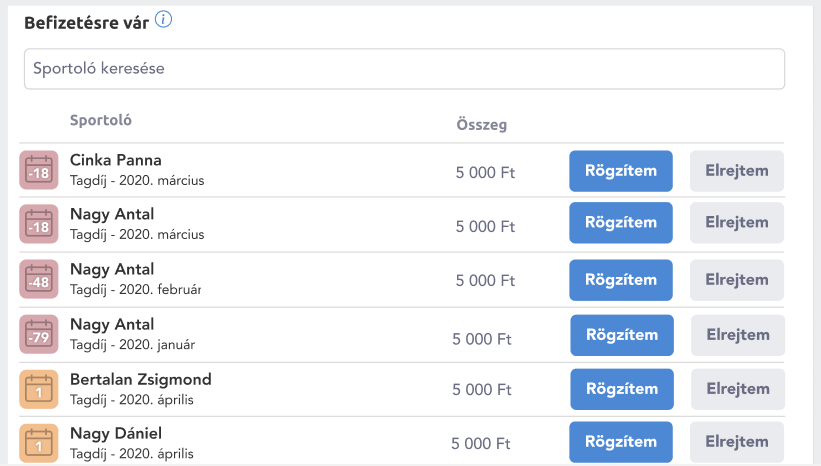
Szervezőként Edzői befizetés
Szervezőként egyszerűen áttekintheted, hogy adott pillanatban mennyi készpénz van az edzőknél, amit még nem adtak le.
Tétel megjelenése a widgetben: miután az edző rögzítette böngészőn vagy mobil applikáción keresztül a Trackateamben a Tagdíj befizetést készpénz opcióval, az összeg automatikusan hozzáadódik az egyenlegéhez és megjelenik a widgetben.
Harang ikon: Emailben értesítheted az edzőt a nála lévő készpénzről és kérheted, hogy adja azt le. A harang ikon megnyomásával a rendszer automatikusan kiküldi az emailt, mely tartalmazza az összeget és az udvarias emlékeztetőt az összeg leadására vonatkozóan.
Átvettem gomb: Az Átvettem gomb megnyomásával nullázhatod az edző egyenlegét és rögzítheted, hogy a készpénzt átvetted.
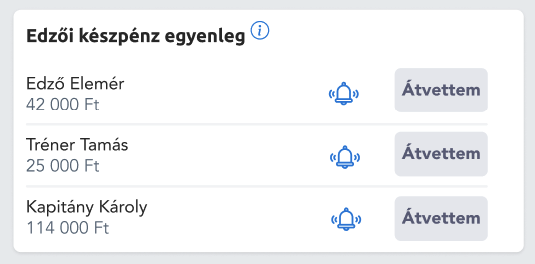
Eseti befizetés rögzítése
Befizetés
Szervezőként két helyen is rögzítheted az eseti kivetéshez tartozó befizetést:
- Sportolói profil » Tagdíj fülén legalul adott sorhoz tartozó Rögzítem gombra kattintva
- Pénzügy » Eseti befizetés menüpont alatt. Keress rá a megfelelő sportolóra vagy tételre a felső szabadszavas kereső segítségével, majd kattins a sor végén található Rögzítem gombra.
Befizetés visszavonása - Visszavonom gombra kattintva
Miután egy tételhez rögzítettél befizetést a Rögzítem gomb helyén megjelenik a Visszavonom gomb, amivel lehetőséged van visszavonni a befizetést.
Kivetés törlése » Kuka ikonra kattintva
Amennyiben adott tételsort teljesen törölni szeretnéd, azt a sor végén, a kuka ikonra kattintva teheted meg.